Roku är en streamingtjänst och gadget som kräver lite introduktion. En av de bästa sakerna med det är Roku-applikationen som gör att du kan kontrollera strömmning på din smarta TV eller strömma / spegla dina videor. För att klargöra, bör du strömma bättre på din mobiltelefon och spegla från den.
Utrustningen du behöver är en av Roku-strömningsenheter som är anslutna till din TV och den officiella Roku-applikationen. Dessutom är processen ganska enkel och kräver till exempel inte ytterligare Apple TV-hårdvara. Hur som helst, låt oss se hur vi gör det.
Streaming / Mirroring från iPhone till Roku
Steg 1
Först måste du ladda ner Roku applikation och se till att din Roku-enhet är påslagen och ansluten till ett WiFi-nätverk. Både iPhone- och Roku-mottagare måste vara i samma Wi-Fi-nätverk. Det här steget är mycket viktigt, annars kommer inte inställningarna att fungera.
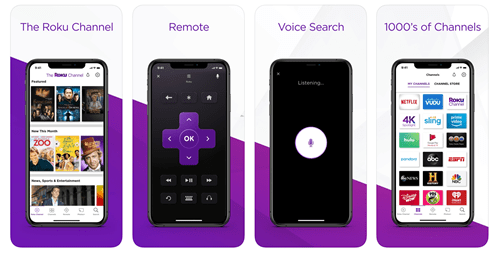
Steg 2
Om du har installerat Roku-applikationen måste applikationen acceptera mottagaren omedelbart. De som installerar applikationen för första gången måste följa en enkel skärmguide.
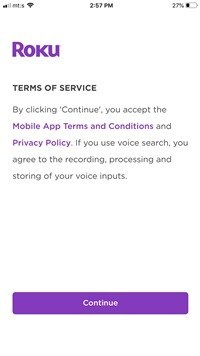
Starta Roku-applikationen och tryck på “Fortsätt” för att bekräfta att du accepterar villkoren och tjänsterna. Du kommer omedelbart att föras till installationsfönstret och applikationen hämtar Roku-mottagaren på några sekunder.
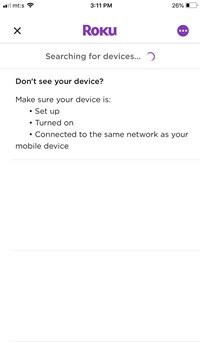
Om du inte vill ansluta omedelbart kan du hoppa över det här steget genom att knacka på tre horisontella punkter och sedan välja “Manuell anslutning” från popup-fönstret.
Steg 3
Förutsatt att du har parat in applikationen och mottagaren nu är det dags att börja strömma. Starta Roku-fönstret (inuti applikationen) så finns det en liten “Photo +” -ikon längst ner, tryck på den. I nästa fönster visas mapparna musik, video och foton.
Välj videomapp så går du till din iPhone: s kamerarulle. Välj en video, tryck på play och så börjar videon på din TV.
Skärmsläckare funktion
Det som är riktigt coolt är att du kan skapa skärmsläckare från dina bilder och strömma dem till TV: n. Till exempel är detta ett enkelt sätt att visa semesterfoton till dina vänner.
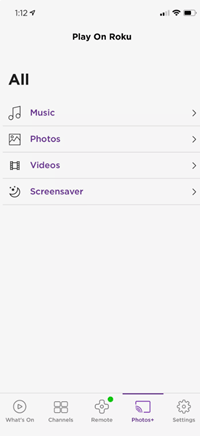
Steg 1
Klicka på Screensaver på Photo + -menyn och tryck sedan på Screenshot för att välja den bild du vill använda.
Steg 2
Klicka på fotot för att välja det och tryck på Nästa när du är klar. Följande fönster låter dig välja skärmsläckarens stil och hastighet. När du väljer dina inställningar trycker du på “Ställ in skärmsläckare”, OK för att bekräfta, och bilden börjar spela på din TV.
Viktig notering
Om de tidigare stegen inte fungerar finns det en chans att din iPhone har blockerats på Roku eller att skärmspeglingen inte har aktiverats. För att tillåta spegling och avblockering av enheter öppnar du Inställningar (på Roku), väljer systemet och navigerar till skärmspegling.
Samma fönster visar avsnittet “Screen Mirroring” – om iPhone är blockerad kommer det att visas under “Devices Always Blocked.” Navigera till din iPhone, välj den och avblockera enheten. Du kan göra allt detta med en fysisk Roku-fjärrkontroll.
Streaming på iPhone
Förutom att spegla / strömma från din iPhone, fungerar denna applikation som en oberoende strömningsplattform och styrenhet som innehåller allt för din Roku-mottagare.
Tryck på sökikonen och hitta din favoritfilm eller TV-program. Applikationen letar efter betalda och gratis kanaler och sätter snabbt innehåll till hands. För att strömma videor på din iPhone, tryck på Play-knappen och ganska mycket.
Om du använder Roku för att strömma musik låter privat lyssning (inom applikationen) öka volymen. Du behöver ett par hörlurar och du kan bjuda in tre av dina vänner eller familjemedlemmar att gå med. Dessutom erbjuder denna applikation en Roku digital fjärrkontroll.
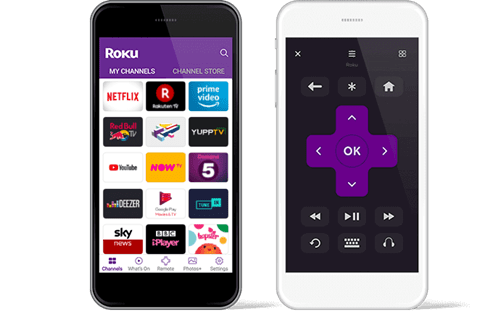
Fjärrapplikationer har alla samma knappar som deras fysiska partners. Det är parat med Roku Streaming Stick eller Player och det finns också ett virtuellt tangentbord för enklare navigering.
Roku Channel
I början av 2019 lämnade Roku strömningsenhetsindustrin och introducerade sin kanal. När du installerar Roku-applikationen är kanalen redo att hjälpa dig och du behöver inte ytterligare hårdvara för att använda den.
Det finns inget prenumeration men kanalen, liknande andra gratis nätverk, stöds av annonser. På den ljusa sidan kommer du inte att bombarderas av annonser och valet av innehåll är svårt att matcha. Det finns mer än 10 000 titlar och 25 prenumerationsbaserade kanaler som EPIX, SHOWTIME eller Stars.
Premium-prenumerationen kommer med en gratis provperiod på en månad och du får en påminnelse innan rättegången slutar. All fakturering och prenumerationshantering görs via my.roku.com och det coola är – du kan börja titta på innehåll på din mobil och sedan plocka upp det på TV.
TV på språng
Utan tvekan erbjuder Roku integration av iPhones och smarta TV-apparater som är svåra att matcha. Denna tjänst är användarcentrerad, mångsidig och prisvärd för de flesta budgetar.
Vilken Roku-enhet har du? Har du använt mobilappen? Dela din erfarenhet med andra TJ-gemenskaper i kommentaravsnittet nedan.
